Разборка Apple Thunderbolt Display

Введение
Созданный из огненных котлов самого Гефеста и низвергнутый на Землю могущественным Зевсом, дисплей Apple Thunderbolt появился на пороге штаб-квартиры Делаете.ру.
Следите за сайтом . Делаете.ру на twitter для получения последних новостей.
Крутой бонус: Вот обои одного из чипов Thunderbolt Display, выполненные в родном для Thunderbolt Display разрешении 2560 x 1440.
Что вам понадобится
Инструменты

Сверхпрочные присоски (пара)| Источник - ifixit.com 
Spudger | Источник - ifixit.com 
Отвертка TR10 Torx Security Screwdriver | Источник - ifixit.com 
Отвертка T6 Torx | Источник - ifixit.com
Шаг 1 Разбор дисплея Apple Thunderbolt

Молот Тора! С новым дисплеем Thunderbolt Display в наших руках будущее кажется светлым.
27-дюймовый активно-матричный ЖК-дисплей TFT
Разрешение 2560 на 1440 пикселей
Встроенные кабели Thunderbolt и MagSafe
Камера FaceTime HD с микрофоном
Акустическая система 2.1 мощностью 49 Вт
Широкоэкранное соотношение сторон 16:9
Комментарии к шагу
'Будущее выглядит ярким'...
Спустя 7 лет этот монитор уже давно снят с производства, но все еще остается последним монитором, выпущенным компанией Apple. Они продают mac minis и mac pro без соответствующих дисплеев, только дисплеи и адаптеры сторонних производителей. И те mac minis, о которых я упоминал, - это модель 4-летней давности, а mac pro - 5-летней.
Будущее казалось светлым. Это была иллюзия.
Ссылка, прикрепленная Тором, больше не действительна.
Шаг 2
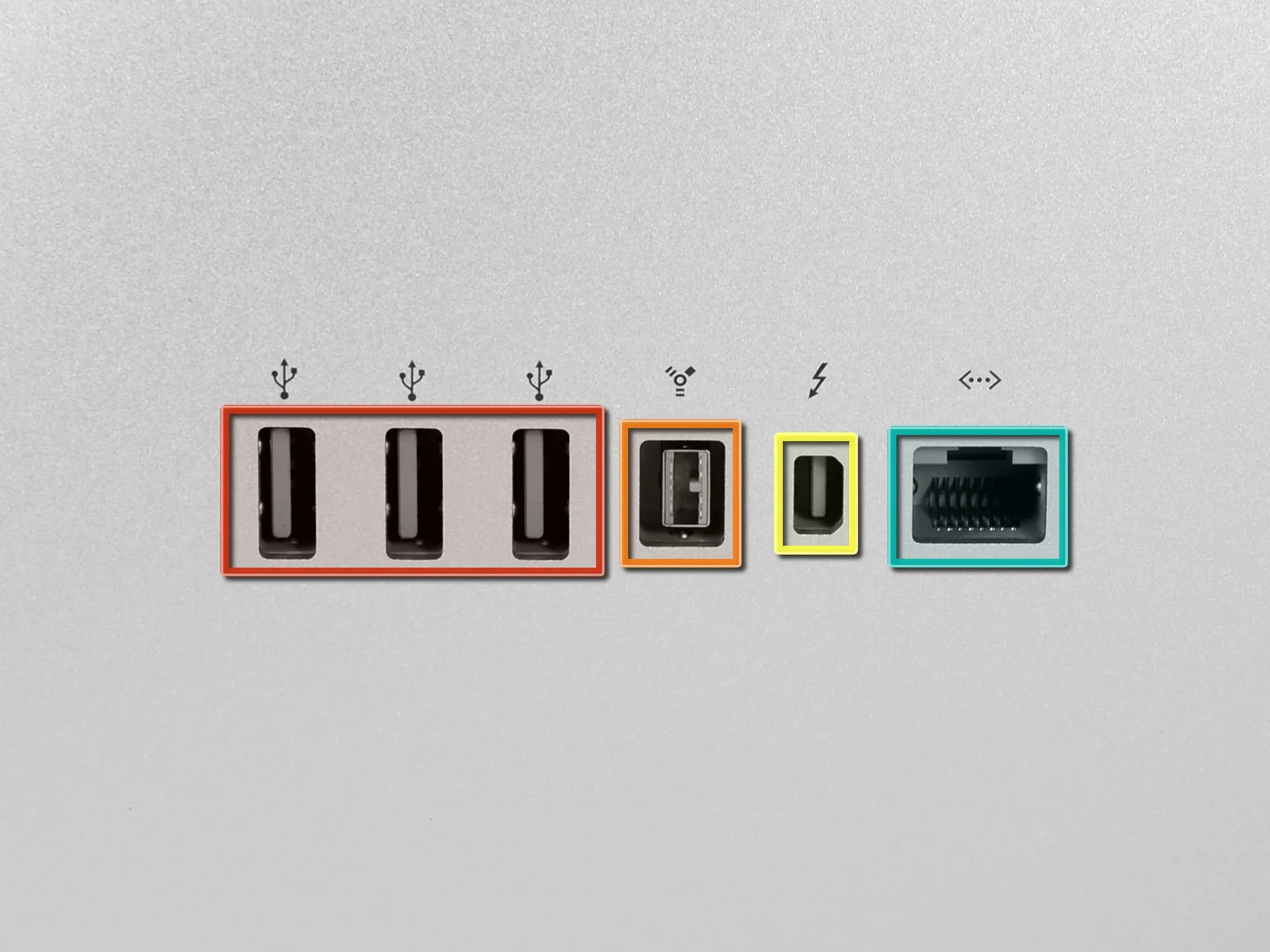


Дисплей Thunderbolt Display оснащен отличной линейкой портов USB, HDMI, VGA и DisplayPort! О, подождите...не тот дисплей за тысячу долларов.
На роскошной задней стороне Thunderbolt Display находится лишь небольшая линейка указанных портов:
Три порта USB 2.0 с питанием
порт FireWire 800
порт Thunderbolt
порт Gigabit Ethernet.
Thunderbolt Display также поставляется со встроенным кабелем Thunderbolt, подключенным к универсальному кабелю MagSafe.
Это удобное решение для подключения к порту Thunderbolt вашего ноутбука во время зарядки. Если у вас MacBook Air середины 2011 года Если порт MagSafe находится напротив порта Thunderbolt, вы будете рады узнать, что кабель достаточно длинный.
Шаг 3


Как и в случае с iMac, который мы разобрали на части в начале этого года (и iMac до него), передняя стеклянная панель Thunderbolt Display снимается с помощью мощных присосок.
Пока мы разбираемся с этим гигантским листом кварца, мы решили поделиться с вами забавным фактом о стекле: Plymouth Barracuda Plymouth Barracuda на тот момент был самым большим куском автомобильного стекла, произведенным на сегодняшний день.
Шаг 4



Пришло время заглянуть под капот. С помощью нашего набора бит-драйверов из 54 штук мы освобождаем несколько винтов (12, если быть точным, но кто считает?) из их убежища.
Несколько разъемов и винт заземления - вот и все, что препятствует свободе ЖК-дисплея.
Комментарии к шагу
Прежде чем поднять дисплей вверх, чтобы получить доступ к винту для провода заземления, нужно отсоединить три ленточных кабеля. Средняя картинка вводит в заблуждение, по крайней мере, на моем мониторе - вы можете наклонить панель дисплея только на пару дюймов, прежде чем нагрузите ленточные кабели. (Не люблю такой стиль письма в ущерб полезным деталям)
Мне неясно, как вынимается самый правый ленточный кабель. Есть ли у него защелка на нижней стороне, чтобы удерживать его?
Да, у него есть зажим, который находится на нижней стороне платы, к которой он подключен. Просто возьмитесь за разъем, сожмите его вертикально и потяните.
Инструкции/фотографии не соответствуют моему опыту снятия ЖК-панели с 27-дюймового дисплея Apple Thunderbolt. Я публикую более подробную информацию для тех, кто только начинает заниматься подобными проектами.
Ориентируйте дисплей так, чтобы ЖК-дисплей был обращен вверх, а верхняя часть дисплея (например, край рамки веб-камеры) находилась ближе всего к вам. Открутите 12 винтов (по 4 винта с левого/правого/верхнего края). Приподнимите верхний край рамки примерно на два дюйма, чтобы получить доступ к четырем кабелям: 1) отсоедините центральное заземление с помощью биты T10, 2) отсоедините маленький центральный кабель, потянув его от платы, 3) отсоедините большую центральную ленту данных, потянув вверх, чтобы освободить крошечный механизм защелки, затем аккуратно вытащите ленту из гнезда, 4) отсоедините самую левую ленту, нажав снизу, чтобы освободить зажим/фиксатор и потянув ленту в сторону от платы.
После отсоединения четырех кабелей я смог осторожно приподнять ЖК-панель от рамки, чтобы убедиться, что никакие другие кабели не подключены и не зацепились за ЖК-панель. Готово!
Джейсон, ваша дополнительная инструкция была как раз тем, что мне нужно было найти. Я зациклился на самом левом ленточном разъеме. Предполагая, что вы видите это, где вы разместили свои дополнительные фотографии и информацию? Еще раз спасибо! - Гэри
Шаг 5

27-дюймовый (по диагонали) активно-матричный TFT ЖК-дисплей имеет разрешение 2560 на 1440 пикселей, что является стандартом для дисплеев такого размера и цены. Однако его время отклика 12 мс и 16,7 млн цветов не дотягивают до времени отклика 6 мс и 1,07 млрд цветов у дисплея Dell сопоставимого дисплея.
Возможно, мы разделяем волосы, но на дисплее Apple эти волосы будут отображаться на 1 053 300 000 цветов меньше. Просто так.
Будь то 16,7 миллиона или 1,07 миллиарда цветов, мы говорим: 'Давайте посмотрим, что у вас есть', Crayola!"
Комментарии к шагу
Важно отметить, что 'сопоставимый' дисплей Dell стоит дороже (если он не продается), не подключается по Thunderbolt, не имеет встроенных динамиков, не оснащен разъемом MagSafe для питания MacBook и не имеет ни одного порта для передачи данных, кроме USB. Дисплей Dell - это очень, очень хороший 27-дюймовый дисплей. Дисплей Apple, вероятно, по-прежнему остается самой красивой панелью, которую вы когда-либо видели, а также является полноценным док-разъемом с одним кабелем для вашего MacBook.
Это очень правильные замечания, Мэтью. Apple ясно дает понять, на кого ориентировано это устройство: на людей, которые приобрели один из компьютеров Mac с поддержкой Thunderbolt в этом году. Они никогда не претендовали на роль компании по производству периферийных устройств и не пытались захватить какую-либо другую часть рынка. Мы просто хотели показать, что при схожей цене вы можете либо выбрать Apple и получить OEM-интеграцию и фирменные разъемы, либо выбрать Dell и получить универсальность.
Жаль только, что они не используют первую версию первого поколения разъема magsafe (прямой белый пластиковый корпус)... с кабелем thunderbolt, идущим перпендикулярно к краю макбука, и кабелем magsafe L-образной формы, направленным назад, это выглядит просто ужасно...
1,07 миллиарда цветов возможны только при поддержке 10-битного цвета: Apple не поддерживает 10-битный цвет (пока) в своих операционных системах и не делала никаких заявлений о том, что они планируют это сделать.
Поэтому, к сожалению, покупка дисплея с высокой частотой (например, 4K-монитора Sharp, который Apple предлагает в комплекте с Mac Pro) будет пустой тратой денег, поскольку операционная система будет отображать на нем только 8-битный цвет (16,7 миллиона цветов). Пользователю Mac имеет смысл купить более дешёвый монитор с поддержкой 16,7 миллиона цветов, поскольку такие дисплеи обычно стоят на ⅓ дешевле тех, которые поддерживают 1,07 миллиарда цветов.
Как профессионал, которому требуется поддержка цветов высокого разрешения, я нашел это довольно разочаровывающим и отправил Apple просьбу о внедрении этой функции по адресу https://www.apple.com/feedback/macosx.ht.....
Примечание: Windows поддерживает 10-битный цвет начиная с Windows 7... Ну же, Apple!
Шаг 6



На задней панели ЖК-дисплея находится всего несколько кабелей, не слишком интересных:
DisplayPort
светодиодная подсветка
Синхронизация светодиодной подсветки
Контур заземления.
Дисплей LG имеет номер модели LM270WQ1. Возможно ли, что мы возможно, мы видели этот номер модели раньше?
Да, похоже, это тот же дисплей, что и в 27-дюймовом iMac Intel от октября 2009 года, а также тот же базовый дисплей LG, что и в конкурирующем 27-дюймовом мониторе Dell, хотя в версии Apple используется светодиодная подсветка, а не традиционная CCFL, как у Dell.
Версия Dell также является матовой, чего так ждали многие пользователи Mac после того, как старый 30-дюймовый Cinema Display был снят с производства.
Комментарии к шагу
На задней панели ЖК-дисплея находится всего несколько кабелей, не слишком интересных:
* DisplayPort
* светодиодная подсветка
* Синхронизация светодиодной подсветки
* контур заземления.
Я не вижу ни одного из них ни на одной фотографии, связанной с этим шагом.
Их до сих пор нет. Можем ли мы получить их?
Кабель слева с большим черным разъемом и кучей проводов: Светодиодная подсветка
Кабель с блестящим металлическим плоским разъемом (который является хлипким куском дерьма): Displayport
Маленький кабель с черным разъемом: Синхронизация светодиодной подсветки
Два провода, проходящие в винтовой гермоввод: контур заземления
Шаг 7

Великий Ворон Одина! Убрав старый, дрянной ЖК-дисплей (кому он вообще нужен), мы получаем полный фронтальный вид на внутреннее устройство Thunderbolt Display.
С чего начать... с вентилятора, говорите? Звучит неплохо.
Шаг 8



Вентилятор легко снять, просто отсоединив пару разъемов и открутив несколько винтов.
Apple, как обычно, выбрала большой бесщеточный вентилятор, чтобы обеспечить прохладу колоссальному Thunderbolt Display.
Шаг 9



Стремясь к самосохранению, мы начинаем с отсоединения разъема блока питания от гнезда на логической плате, чтобы избежать любых электрических разрядов.
Еще несколько винтов T10 Torx рассыпаются в пыль под рукой нашего набора бит-драйверов, и логическая плата отсоединена.
Шаг 10



Стоп - время разъемов! Мы отсоединяем множество (именно так, множество, мы используем наши пятидолларовые слова) разъемов от логической платы, оставляя между нами и центром управления дисплеем только 'мозги', расположенные за портом Thunderbolt.
Выкрутив несколько винтов T6 Torx, мы снимаем крышку разъема и отсоединяем кабель Thunderbolt.
Интересно, что кабель Thunderbolt, идущий к дисплею, также подключается к стандартному разъёму Thunderbolt на логической плате. Apple могла бы просто припаять провода кабеля к плате, но вместо этого решила установить крышку, которая не позволяет отсоединить кабель от разъема Thunderbolt на логической плате.
Комментарии к шагу
Когда появятся модернизированные (оптические) кабели Thunderbolt, можно будет обновить дисплей, заменив кабель. Помните, что трансивер находится в кабеле.
Пока никто не начал разбирать свой Thunderbolt-дисплей, чтобы заменить кабель Thunderbolt на новый (как это сделал я): гораздо более простая альтернатива - подключить стандартный кабель Thunderbolt к порту Thunderbolt на задней панели дисплея. Судя по всему, он будет работать просто отлично. Единственная загвоздка - если вам вдруг понадобится этот порт для чего-то еще.
Огромное вам спасибо! Вы спасли меня от вскрытия старого, но работоспособного Thunderbolt-дисплея, когда по неосторожности был поврежден разъем Thunderbolt на компьютерном конце кабеля. Просто подключите кабель Thunderbolt к порту на задней панели дисплея. Именно так и должен работать хороший Thunderbolt-дизайн, но в своем стрессе по поводу получения инструментов для его починки я не остановился и не включил мозг.
Очень ценю ваш комментарий...
Рассел.
Два винта T-6 для крышки разъема TB были безумно тугими. Сорвал 1 и пришлось вырезать щель, чтобы использовать плоскую головку для удаления. У меня был другой дисплей TB, и он был не таким тугим. На ваше усмотрение, в зависимости от примененного оригинального стопорного клея.
Шаг 11


Борода святого Дэмиена! На передней части логической платы находятся эти звездные пакеты:
Pericom PI7C9X440SL Хост-контроллер PCIe-to-USB 2.0
L129NB11 EFLкоторый, похоже, является контроллером порта Thunderbolt (как видно на втором снимке)
Аналоговые устройства ADAV4601 аудиопроцессор
NXP LPC2144 Микроконтроллер USB 2.0
Delta LFE9249 Фильтр для локальной сети 10/100/1000 Base-T
SMSC USB2517-JZX Контроллер-концентратор USB 2.0
LPC 1114F
Комментарии к шагу
Интересно посмотреть на печатную плату TB. Пытались ли вы найти P/N Apple для этой платы? Как вы считаете, это то, что нужно смоделировать производителю, чтобы собрать свой собственный блок разводки TB (вместе с блоком питания)? Продавцы постоянно говорят, что реализация TB будет стоить дорого. Судя по виду этой платы, я могу согласиться, однако диапазон устройств ввода-вывода, которые вы получаете на этой плате, просто поразителен.
Кто-нибудь знает, для чего нужны оба вывода (за LCD-коннектором и под выходными разъемами)?
Или другими словами: есть ли какие-нибудь изменения для подключения HDMI или DVI-дисплея непосредственно на плате (чтобы можно было использовать Thunderbolt для других устройств)?
LPC2144 также генерирует три ШИМ-сигнала для HV9982.
(и - я предполагаю - коды EDID и другие).
Это интересно, потому что я подозреваю, что этот чип является виновником в случаях отказа подсветки.
Если в нем нет прошивки, то заменить его будет довольно просто (и дешево).
^
|
Это касается LED Cinema Display, во всяком случае...
Чип L129NB11 EFL, похоже, является контроллером Intel CV82524EF (Light Ridge) Thunderbold.
Шаг 12

Лопатка милой бабушки! На задней стороне платы также находится множество микросхем:
Maxim MAX9736B Моно/стерео усилитель высокой мощности класса D
Texas Instruments LC573A Защелка D-типа
Silego SLG8SP568VCK505 Генератор тактовых импульсов
LSI L-FW643E-2 Открытый интерфейс хост-контроллера
Broadcom BCM57761 Контроллер гигабитного Ethernet
Texas Instruments NH245 Транслятор двойного питания
Supertex HV9982 Трехканальная ИС драйвера светодиодов с переключаемым режимом работы
Шаг 13



Сняв логическую плату, переходим к плате блока питания.
Несколько винтов и разъемов - это все, что мешает нам снять плату.
Мы быстро справляемся с ними, и плата блока питания Flextronics освобождается.
Шаг 14


Горячий кофейник! Давайте посмотрим, на что способна плата блока питания Thunderbolt Display.
Как насчет 250 Вт максимальной непрерывной мощности - достаточно ли этого для вас?
Забавный научный факт: 'громовые молнии' (они же молния) в природе может выдавать в среднем 1 000 000 000 000 000 000 000 ватт, что в 4 миллиарда раз больше мощности блока питания Thunderbolt Display! Но давайте будем справедливы... молнии намного, намного больше, чем этот блок питания, и длятся всего доли секунды.
Комментарии к шагу
Теперь у Apple есть обновленная версия этого блока питания, которая выглядит немного иначе, поэтому новые дисплеи Thunderbolt не все одинаковые. Не уверен, что старый блок питания лучше или менее подвержен сбоям, чем новые платы.
Где я могу приобрести несколько плат блока питания? Я хочу отремонтировать несколько сломанных дисплеев с разбитым блоком питания... но, к сожалению, не могу найти плату блока питания.
Тот же вопрос. Я столкнулся с 'погасшим' дисплеем, который все еще распознается компьютером, и я полагаю, что это может быть блок питания экрана, который вышел из строя. Есть идеи?
Шаг 15



Мы видим довольно большие корпуса динамиков (ну, для монитора) у боковых граней Thunderbolt Display и с нетерпением откручиваем винты, удерживающие их на месте.
Подождите! Что это у нас тут? Неужели это еще и встроенный 1-дюймовый сабвуфер?
Дисплей Thunderbolt Display оснащен 49-ваттной 2.1-звуковой системой, включая миниатюрный сабвуфер.
В общем, ваш дисплей будет звучать примерно так примерно так. Ну, может быть, и нет, но вы получите довольно приличный звук от этого плохиша.
Комментарии к шагу
Я сомневаюсь, что какой-либо другой монитор, даже спустя 13 лет, имеет лучшие динамики, чем этот дисплей. Система 2.1 мощностью почти 50 Вт в 27-дюймовом дисплее - кто бы мог подумать. В сателлитах даже есть твитеры с мягким куполом!
Вольт постоянного тока tidak terdetiksi di area primarary
Шаг 16



Пара винтов и один разъем крепят HD-камеру FaceTime к корпусу.
Йоуинк! Вынимаем камеру и ее способность записывать видео в разрешении до 720p, а также поддерживать широкоэкранное изображение с соотношением сторон 16 x 9.
Шаг 17


Лицевая сторона платы камеры:
cFeon LV010-45RNIP 11113A 1110ADA
Задняя сторона платы камеры:
Vimicro VC0338BSMCB Контроллер камеры
Texas Instruments TPS65708 Блок управления питанием
0BNHM7
408F N109
T120 Bd01
Шаг 18


Трубка из кукурузных початков дяди Джонатана! Всего несколько винтов Torx 10 стоят между нами и адаптером питания переменного тока.
Розетка переменного тока во всей своей бесконечной красе.
Шаг 19


Эй, Мик, похоже, ты попал в затруднительное положение. Давай, я тебе помогу.
Старый добрый Спаджер никогда не подведет такого друга, как Мик.
Шаг 20

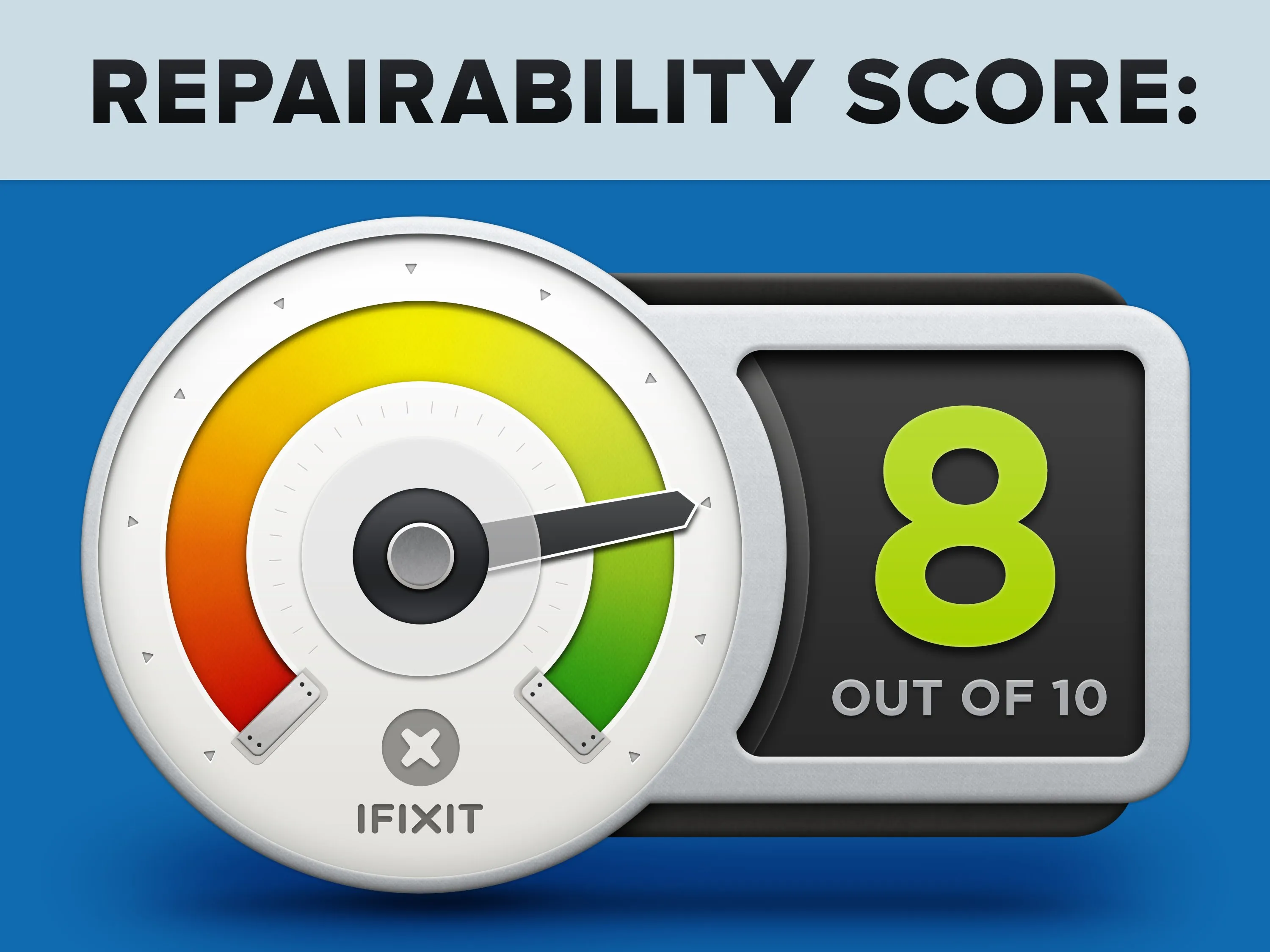
Оценка ремонтопригодности дисплея Thunderbolt: 8 из 10 (10 - самый простой ремонт)
Дисплей крепится только винтами T6 и T10 torx, поэтому для его обслуживания требуется минимум инструментов.
Минимальное использование клея означает, что сборка будет более простой и чистой.
Передняя стеклянная панель и ЖК-дисплей легко снимаются, а основные компоненты при снятии остаются открытыми.
Для снятия переднего стекла необходимо использовать присоски, что может закончиться плачевно, если не сделать это правильно.
Несмотря на то, что разборка была очень простой, существует множество деталей, кабелей и разъемов, что делает полную сборку не для слабонервных.
Комментарии к шагу
'Хотя разборка была очень простой, здесь очень много деталей, кабелей и разъемов, что делает полную сборку не для слабонервных'.
Особенно если использовать этот разбор, который, в отличие от большинства замечательных руководств здесь, на Делаете.ру, кажется, предпочитает легкомыслие полезности. Было бы не намного сложнее на самом деле промаркировать детали, чтобы было проще понять, что именно нужно делать. Стыд
В верхней части страницы написано: 'Этот разбор не является руководством по ремонту. Для ремонта Apple Thunderbolt Display используйте наше ++сервисное руководство++'. Разборки предназначены для развлекательного изучения устройства, они не должны быть пошаговыми руководствами.
Именно то, что мне нужно. Понятные объяснения, полезные фотографии. Как всегда, идеально
Комментарии к статье
ОМГ, компоненты со сквозными отверстиями на плате блока питания! И кремниевый клей, нанесенный вручную! Как в ведущем продукте Apple может существовать 20-летнее технологическое отставание? Боб, эта плата Flextronics должна быть снята. Я не буду покупать до тех пор.
Каждый SPS использует клей для обеспечения безопасности, вы можете не покупать ничего с SPS.
Хотите попробовать разработать SMPS, который должен работать с током в сотни ватт, используя только компоненты поверхностного монтажа? Давайте, попробуйте. Мы будем ждать.
Вопрос: 'Интересно, что кабель Thunderbolt, идущий к дисплею, также подключается к стандартному разъему Thunderbolt на логической плате.'
Можно ли тогда установить 'внешний' HD с интерфейсом Thunderbolt стороннего производителя внутри монитора, просто подключив его к разъему на логической плате, а затем последовательно подключив еще один кабель Thunderbolt к внешнему порту? Достаточно ли места?
Я знаю, что этот комментарий довольно старый, но, похоже, здесь достаточно места для установки 2,5-дюймового диска, но я сомневаюсь, что можно установить 3,5-дюймовый.
Есть ли способ преобразовать thunderbolt в порт дисплея, чтобы экран можно было использовать как для Macbook, так и для ноутбука PC?
Я думаю, что Apple может разрешить Mac Minis работать с портами MagSafe и перепроектировать основание дисплея так, чтобы в него точно помещался Mac Mini (даже включить несколько винтов и отверстий/гаек, чтобы пользователи могли постоянно подключать Mac Mini к дисплею). Такая комбинация определенно принесет прибыль и даже может вытеснить iMac.
В некоторых более сложных модификациях в дисплей может быть встроен оптический привод, доступ к которому можно получить через Thunderbolt - тогда дисплей в сочетании с Mac Mini полностью превратится в iMac.
Невозможно разумно разместить порт MagSafe на устройстве, которое не питается от батареи, а Apple никогда не ставила батарею питания системы в настольную машину. Apple никогда не размещала в машинах внешние крепежные отверстия. Apple в настоящее время удаляет оптические приводы из своего оборудования, а не добавляет их. За исключением недолговечного PowerBook Duo, машины Apple всегда разрабатывались отдельно, а не в сборе.
Если вам нужен iMac, просто купите iMac. Я впечатлен тем, что вы знаете достаточно о дизайне, производстве и позиционировании Apple на рынке, чтобы понять, какие изменения в дизайне 'определенно принесут прибыль', даже если они 'устареют' их единственной потребительской линейки настольных компьютеров, но я не вижу здесь особой последовательности с другими решениями, которые принимала Apple.
Делаете.ру, у меня вопрос!!! Я креативный директор видеопроизводственной компании, и я ищу новый монитор. Я всегда считал мониторы Apple слишком завышенными, но я был совершенно шокирован, когда гуру техподдержки Apple третьего уровня сообщил мне, что эти мониторы имеют IPU на логической плате, чтобы справиться с нагрузкой, если GPU вашего компьютера заваливается. Я нашел только два других неподтвержденных слуха об этом.
Когда вы срывали эту витрину, как Мел Гибсон срывает витрины с еврейскими людьми и женами, у вас случайно не было таких подтверждающих доказательств?
Нет, это звучит как полная чушь. Ни одна из этих микросхем не похожа на графические процессоры, но я не Делаете.ру :P
Тонкие 2 провода с маленькой платой прикреплены и приклеены к корпусу в нескольких дюймах слева от отверстия для кабеля питания. Я обнаружил это только на одном мониторе, хотя все они имеют порт на материнской плате, он просто пуст на всех без тонких проводов и платы, приклеенной к корпусу. Мой вопрос... Что это такое и почему его нет на всех мониторах?
Квадратная плата 1/4 дюйма приклеена к задней стенке корпуса в 4 дюймах слева от отверстия для кабеля питания в 1/2 дюйма справа от 1 1/2 дюйма квадратной черной пены, приклеенной к корпусу. Это видно на изображении № 20. Подключенные два тонких провода проложены вверх и вокруг шарнирного узла. Они подключаются ко второму порту на видимой стороне материнской платы. Этот порт есть на всех материнских платах, но я нашел только один дисплей, который имеет эту маленькую плату, все остальные дисплеи оставляют этот порт пустым и не имеют такой конфигурации.
Привет, я ценю разборку здесь.
Недавно я столкнулся с проблемой, когда мой Thunderbolt Display становится черным после короткого периода использования. От нескольких минут до нескольких часов. Дисплей по-прежнему распознавался компьютером, просто экран был черным. После сдачи в ремонт техник сказал, что дело в логической плате, заменил ее и взял с меня деньги. Это помогло на пару дней, а затем та же проблема вернулась. На этот раз в ремонтной мастерской сказали, что дело в ЖК-дисплее. Я догадываюсь, что все это время дело было в ЖК-дисплее. Мой вопрос, хотя и немного расплывчатый: сможет ли мой компьютер распознать дисплей с неисправной логической платой? Такое ощущение, что в ремонтной мастерской меня обманывают.
Часто неисправны только части логической платы. Логическая плата в этом устройстве представляет собой гибрид нескольких схем, работающих от интерфейса Thunderbolt. Вы можете заметить, что Display Audio, Display Ethernet работают, когда дисплей не работает, и наоборот. Схема питания подсветки также находится на логической плате. Возможно, обе замененные части были неисправны или только дисплей.
Я снял подставку, возился с пружинным механизмом и заставил его втянуться в корпус. Я не могу понять, как заставить пружину отпустить, чтобы 'монтажный блок' снова стал доступным. Кто-нибудь знает, как это сделать? Нужно ли открывать дисплей и получать доступ к пружинному механизму изнутри? Спасибо
Довольно много. Я тоже так сделал по ошибке, и исправлять это было мучительно. К тому же теперь я лучше знаю, где физически находится защелка в этом пазу, чтобы можно было поворачивать монтажный блок. Это было не так уж плохо исправить.
Можно ли снять стойку, отделить ее от рамы?
Да, можно. На шаге 18 вы видите шарнир в верхней части фотографии. Там можно открутить несколько винтов (кажется, восемь), а затем отделить подставку от остального корпуса.
